在这个颜值当道,屌丝闪边的时代,拼不过颜值拼内涵,只有知识丰富才能提升一个人的内在气质和修养,所谓人丑就要多学习,今天图老师给大家分享PS精确抠选狗尾巴草,希望可以对大家能有小小的帮助。
【 tulaoshi.com - PS 】
本文由 专家 cfljg 原创。
带有很多细小细节的图会增加抠图的难度,下面这张狗尾巴草就是这类,我们可以用多种方法来抠取这个毛茸茸的小家伙。
今天我们着重介绍用Photoshop通道结合图层模式抠图的方法。
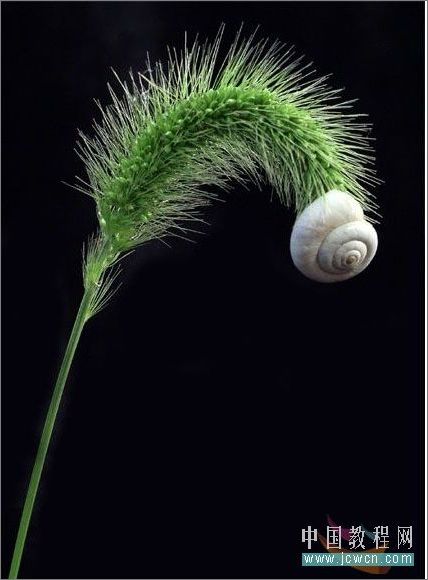
原图
此图可用多种方法抠取,用抽出抠的效果:
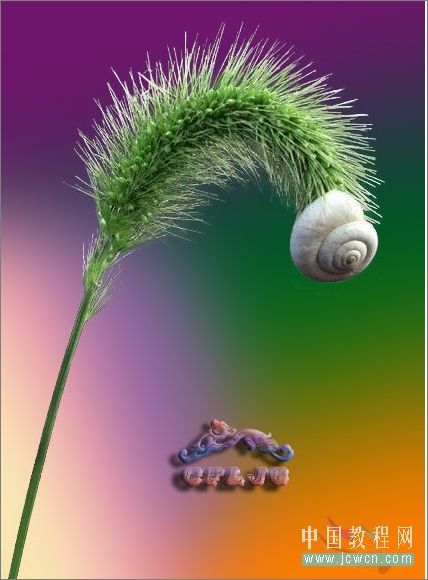
效果图1
通道结合图层模式的效果:
(本文来源于图老师网站,更多请访问http://www.tulaoshi.com/ps/)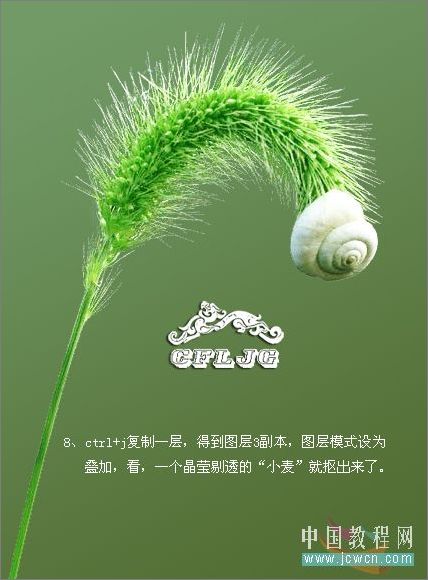
效果图2
1、打开图处,创建图层2,填充绿色的渐变。其它颜色也可,但是为配合效果而选择绿色Tulaoshi.Com。
2、关掉这图层2的小眼睛,点击背景层,进入通道。

图1
3、选择绿通道复制,得到绿副本(因绿通道的层次最好)
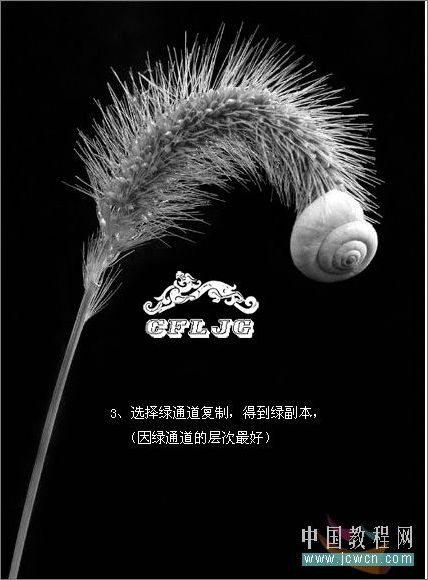
图2
4、图像调整色阶,参数如图示。
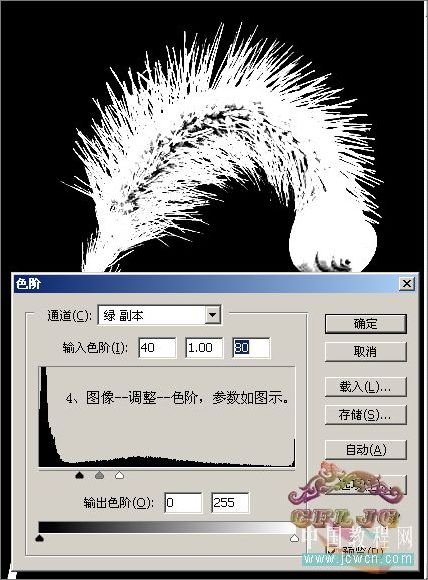
图3
5、用白画笔把麦穗及枝干中间的黑色涂掉。
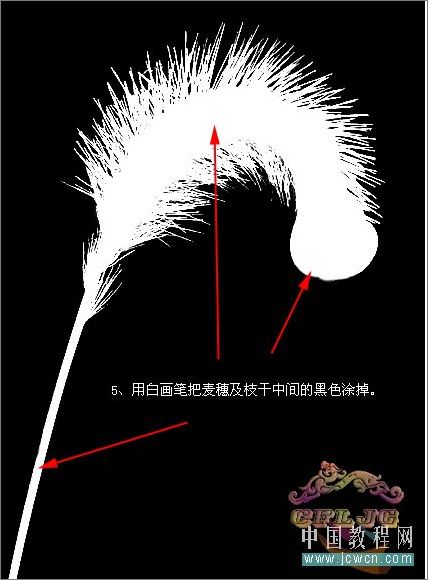
图4
6、点红圈处作选区,出现蚁线,回到背景层。
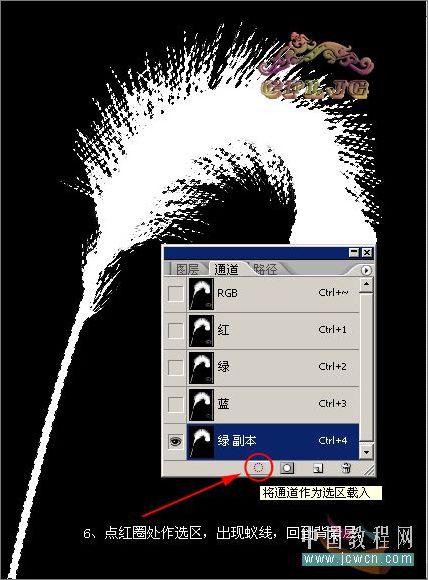
图5
7、Ctrl+j得到图层3,执行图层修边移去黑色杂边,图层模式设为滤色。

图6
tulaoShi.com8、Ctrl+j复制一层,得到图层3副本,图层模式设为叠加,看,一个晶莹剔透的小麦就抠出来了。
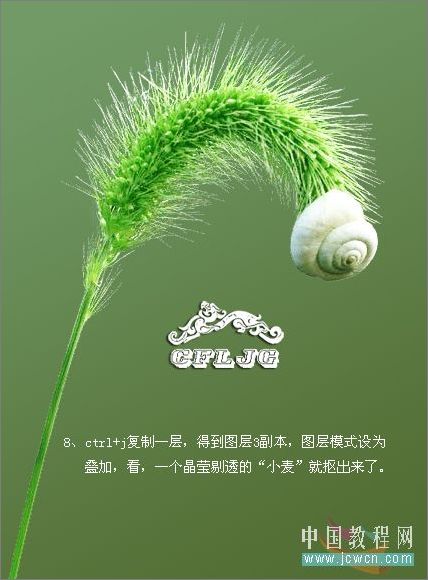
图7
(本文来源于图老师网站,更多请访问http://www.tulaoshi.com/ps/)来源:http://www.tulaoshi.com/n/20160405/2127001.html